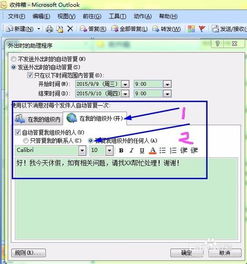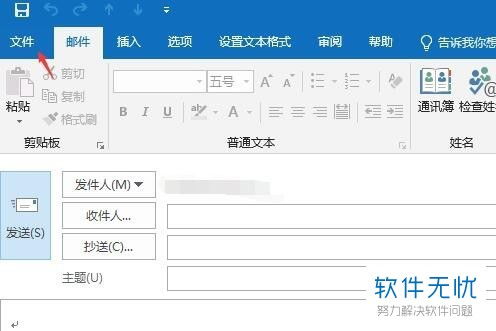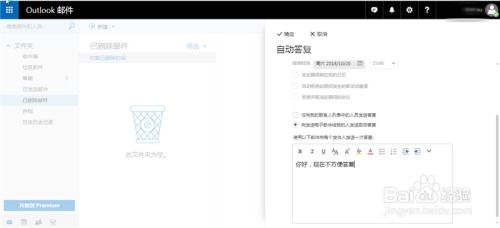掌握技巧:轻松设置Outlook自动回复邮件
轻松掌握!让你的Outlook在忙碌时也能优雅回复
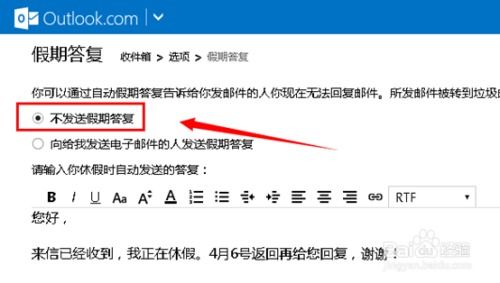
在快节奏的职场生活中,我们常常被海量的邮件淹没,特别是在出差、休假或者单纯是工作过于繁忙的时候,每一封邮件都亲力亲为显然不太现实。这时候,Outlook的自动回复功能就显得尤为重要了。它不仅能帮你及时回应那些焦急等待回复的同事或客户,还能巧妙地管理你的邮件沟通,让你的形象更加专业和高效。接下来,就让我们一起探索如何设置Outlook的自动回复,让它成为你的得力助手。

一、为什么要设置自动回复?
首先,让我们明确一下设置自动回复的好处:
1. 及时沟通:在你无法立即回复邮件时,自动回复能够迅速告知对方你已收到邮件,并告知对方你的回复预期时间,避免对方因长时间未得到回应而感到焦虑。
2. 专业形象:自动回复能够展现你的专业素养和责任心,让对方感受到你对工作的重视。
3. 时间管理:自动回复能够帮助你过滤掉一些不紧急的邮件,让你有更多的时间专注于重要事务,提高工作效率。
二、如何设置Outlook自动回复?
1. 准备工作
在设置自动回复之前,你需要确保你的Outlook客户端或网页版已经登录,并且你的邮箱账户已经正确配置。
2. 桌面版Outlook设置步骤
(1)打开Outlook客户端:在你的电脑上找到Outlook应用,双击打开。
(2)进入“文件”菜单:在Outlook界面的左上角,点击“文件”按钮,进入Outlook的设置中心。
(3)选择“信息”选项卡:在Outlook的设置中心,左侧有一系列的选项卡,找到并点击“信息”选项卡。
(4)找到“自动回复/外出”设置:在“信息”选项卡下,你会看到一个名为“自动回复/外出”的选项,点击它。
(5)启用自动回复:在弹出的窗口中,勾选“发送自动回复给向我发送邮件的人”的复选框,这样你的自动回复功能就被激活了。
(6)编辑自动回复内容:在“自动回复”文本框中,输入你希望自动发送给对方的回复内容。你可以根据自己的需要,设置不同的回复内容,比如,你可以为“内部人员”和“外部人员”分别设置不同的回复内容。
(7)设置自动回复的时间范围:你可以选择只在特定时间段内启用自动回复,比如,在工作时间之外或休假期间。
(8)保存设置:完成以上步骤后,别忘了点击“确定”按钮,保存你的设置。
3. Outlook网页版设置步骤
如果你更喜欢使用Outlook的网页版,那么设置自动回复的步骤略有不同:
(1)登录Outlook网页版:在浏览器中打开Outlook网页版,并登录你的邮箱账户。
(2)进入“设置”:点击右上角的齿轮图标,选择“查看所有Outlook设置”。
(3)找到“邮件”设置:在Outlook的设置页面中,找到并点击“邮件”选项卡。
(4)选择“自动回复”:在“邮件”选项卡下,你会看到一个名为“自动回复”的选项,点击它。
(5)启用并编辑自动回复:和桌面版类似,你需要勾选“启用自动回复”的复选框,并编辑你希望自动发送给对方的回复内容。
(6)设置时间范围和条件:你也可以根据需要,设置自动回复的时间范围和条件,比如,只在工作日或特定时间段内启用自动回复。
(7)保存设置:完成设置后,点击页面底部的“保存”按钮,保存你的自动回复设置。
三、如何让自动回复更加个性化?
虽然Outlook自带的自动回复功能已经非常强大,但如果你想让你的自动回复更加个性化,以下是一些小技巧:
1. 添加签名:在自动回复的末尾添加你的电子签名,可以增加回复的专业性和正式感。
2. 使用模板:如果你需要为不同类型的邮件设置不同的自动回复,可以使用Outlook的模板功能。你可以事先创建好多个模板,然后在设置自动回复时,根据需要选择合适的模板。
3. 插入链接:如果你的自动回复中需要包含一些详细的信息或者联系方式,可以考虑插入链接。这样,对方只需要点击链接,就可以快速获取他们需要的信息。
4. 使用幽默元素:虽然自动回复需要保持专业和正式,但适当的幽默元素也可以让你的回复更加生动有趣。不过,请确保你的幽默不会被误解为不敬或冒犯。
5. 定期更新:如果你设置了自动回复的时间范围,那么请记得在时间范围结束后,及时关闭自动回复功能。此外,如果你发现自己的自动回复内容需要更新,也请及时进行修改。
四、注意事项
在设置自动回复时,还有一些需要注意的事项:
1. 避免过于冗长:虽然你想让自动回复包含尽可能多的信息,但请记得保持回复的简洁明了。过于冗长的回复可能会让对方感到不耐烦。
2. 明确回复时间:在自动回复中,一定要明确告知对方你的回复预期时间。这样,对方就能根据你的回复时间,合理安排他们的工作。
3. 检查语法和拼写:在发送自动回复之前,请务必检查语法和拼写错误。一个充满错误的自动回复不仅不能展现你的专业素养,还可能给对方留下不好的印象。
4. 谨慎使用自动回复:虽然自动回复功能非常方便,但请记得谨慎使用。特别是在处理一些紧急或重要的邮件时,最好还是亲自回复,以确保信息的准确性和及时性。
5. 定期测试:为了确保你的自动回复能够正常工作,请定期进行测试。你可以尝试给自己发送一封邮件,看看自动回复是否能够及时、准确地发送。
五、结语
通过以上步骤,你已经成功设置了Outlook的自动回复功能。现在,即使在你忙碌或无法立即回复邮件的时候,Outlook也能帮你优雅地应对那些焦急等待的同事或客户。不过,请记住,虽然自动回复非常方便,但请始终保持对邮件沟通的重视和尊重。毕竟,邮件不仅是传递信息的工具,更是展现你专业素养和沟通能力的窗口。希望这篇文章能够帮助你更好地管理你的邮件沟通,让你的工作更加高效和愉快!
- 上一篇: 《保卫萝卜2:极地冒险》无限金币获取攻略,轻松玩转游戏!
- 下一篇: 轻松掌握:电脑摄像头录像全攻略
-
 掌握技巧:轻松设置Outlook邮件自动回复功能资讯攻略11-27
掌握技巧:轻松设置Outlook邮件自动回复功能资讯攻略11-27 -
 如何在Outlook中轻松设置自动回复邮件资讯攻略11-20
如何在Outlook中轻松设置自动回复邮件资讯攻略11-20 -
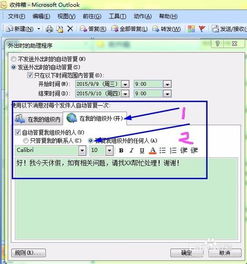 如何轻松设置Outlook自动回复邮件,让工作更高效?资讯攻略11-20
如何轻松设置Outlook自动回复邮件,让工作更高效?资讯攻略11-20 -
 轻松设置Outlook邮件自动回复,提升工作效率资讯攻略11-24
轻松设置Outlook邮件自动回复,提升工作效率资讯攻略11-24 -
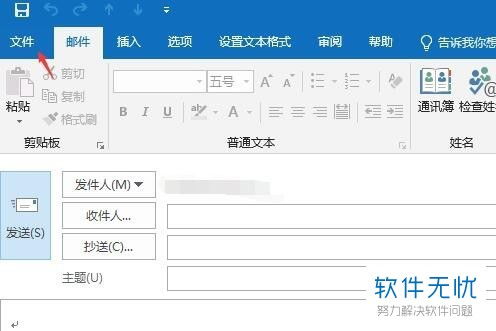 掌握Outlook技巧:如何利用邮件模板实现自动回复资讯攻略12-08
掌握Outlook技巧:如何利用邮件模板实现自动回复资讯攻略12-08 -
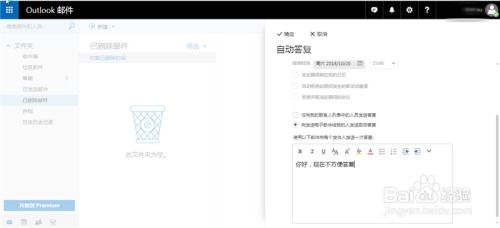 如何设置Outlook邮箱的自动回复功能资讯攻略11-20
如何设置Outlook邮箱的自动回复功能资讯攻略11-20